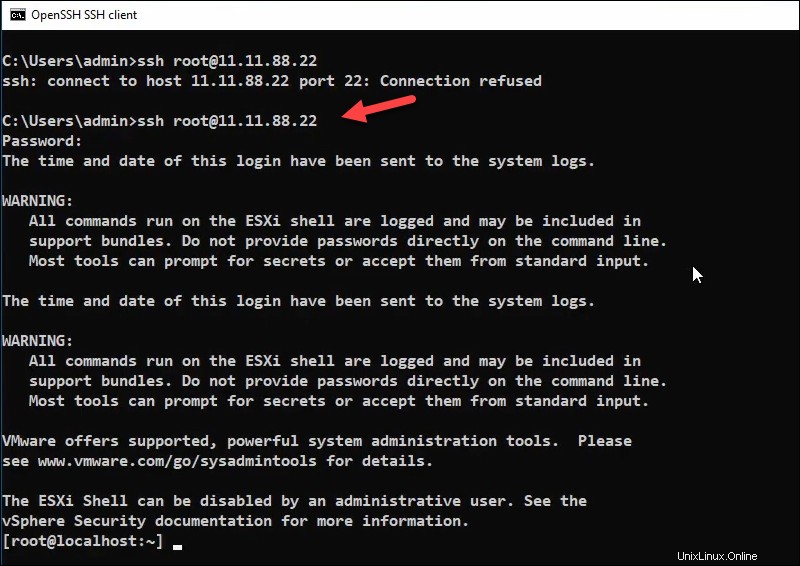Pendahuluan
Akses jarak jauh ke host ESXi adalah suatu keharusan untuk memelihara dan mengelola lingkungan VMware. Mengakses ESXi shell dimungkinkan melalui SSH, misalnya, dengan menggunakan Putty sebagai klien Secure Shell. Namun, opsi ini dinonaktifkan secara default untuk menghindari ancaman keamanan, seperti serangan brute force.
Mengaktifkan SSH pada host VMware ESXi adalah tugas yang mudah. Anda dapat menyelesaikan proses ini dengan beberapa cara.
Panduan ini akan menunjukkan kepada Anda cara mengaktifkan SSH di server ESXi menggunakan UI Konsol Langsung dan Klien Web vSphere. Langkah-langkahnya berfungsi pada versi 6 dan di atasnya.
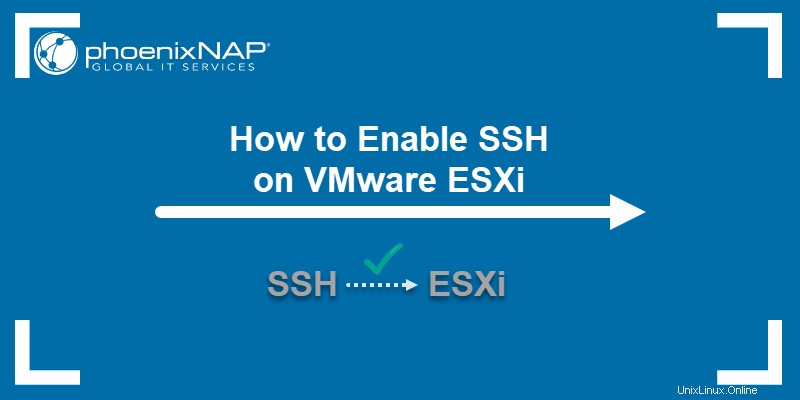
Prasyarat
- Klien SSH di mesin jarak jauh
- Akses root ke host ESXi
- Akun admin untuk Klien Web vSphere
Cara Mengaktifkan SSH di ESXi (3 metode)
Jika Anda menerima kesalahan "Sambungan ditolak" saat mencoba menyambung ke host ESXi Anda, maka SSH dinonaktifkan .
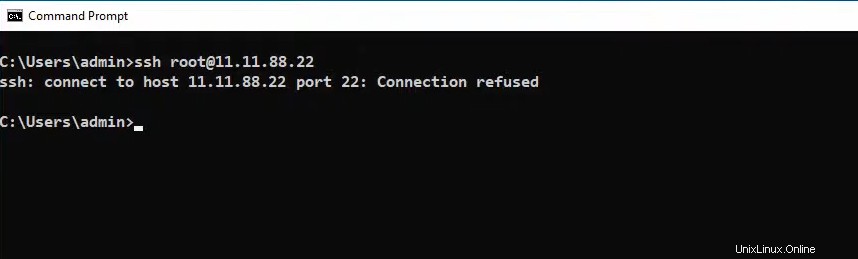
Pilih metode dan ikuti langkah-langkah di bawah ini untuk mengaktifkan SSH di ESXi.
Metode 1:Aktifkan SSH di ESXi melalui DCUI (Antarmuka Pengguna Konsol Langsung)
Untuk mengaktifkan akses SSH di server ESXi menggunakan DCUI, ikuti langkah-langkah berikut:
1. Muat layar DCUI dan tekan F2 untuk login. Misalnya, pelanggan Bare Metal Cloud menggunakan Remote Console melalui portal BMC.
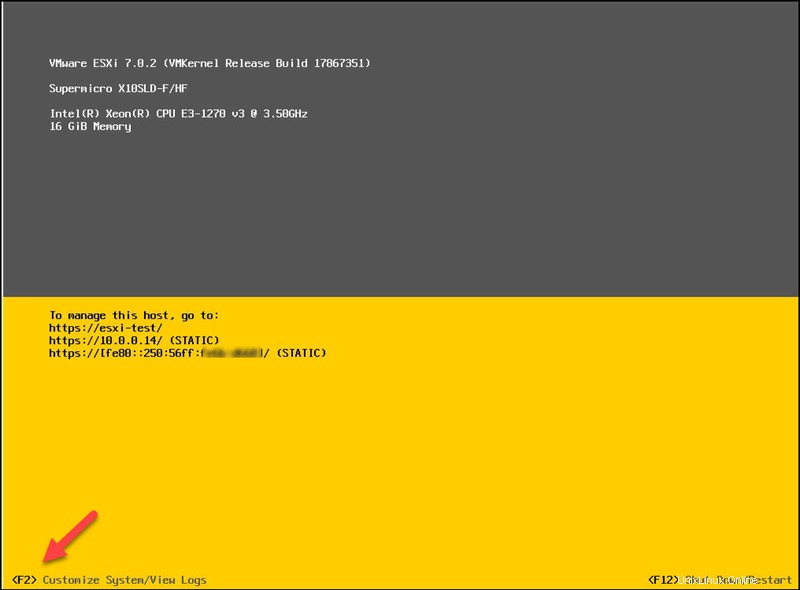
2. Masukkan sandi root .
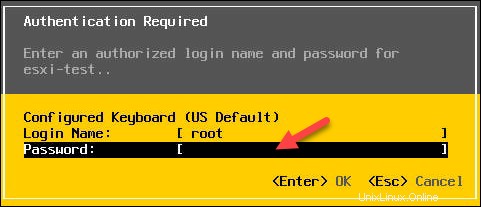
Untuk server phoenixNAP BMC, kata sandi root muncul saat Anda menerapkan server ESXi Anda.
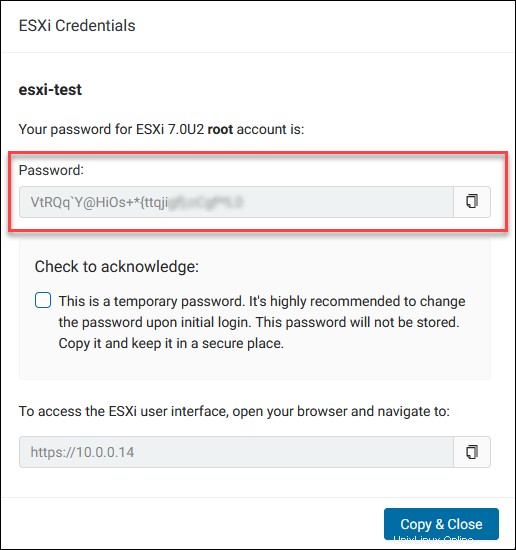
Menu Penyesuaian Sistem dimuat.
3. Navigasikan ke Opsi Pemecahan Masalah dan tekan Enter.
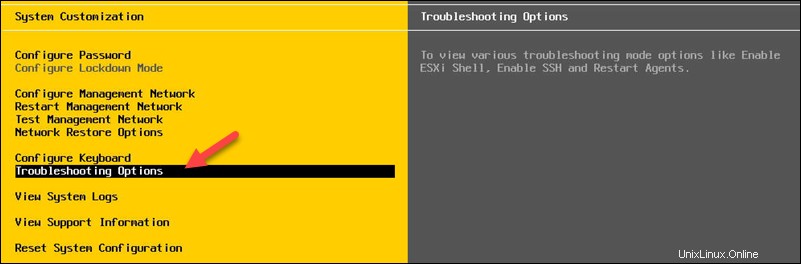
4. Navigasikan ke Aktifkan SSH dan tekan Enter untuk mengaktifkan layanan.

Saat Anda mengaktifkan SSH, opsi di menu berubah dan memberi tahu Anda layanan diaktifkan :
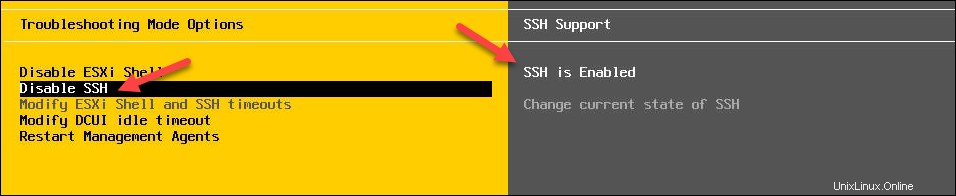
Gunakan tombol ESC untuk kembali ke menu utama DCUI.
Metode 2:Aktifkan SSH di ESXi Host melalui vSphere Web Client
Metode ini menggunakan UI Web vSphere untuk masuk ke host ESXi dan mengaktifkan SSH.

1. Pilih Kelola di panel navigator.
2. Klik Layanan tab di sisi kanan.
3. Pilih TSM-SSH masuk dalam daftar. Status layanan menunjukkan Berhenti . (TSM adalah singkatan dari Tech Support Mode).
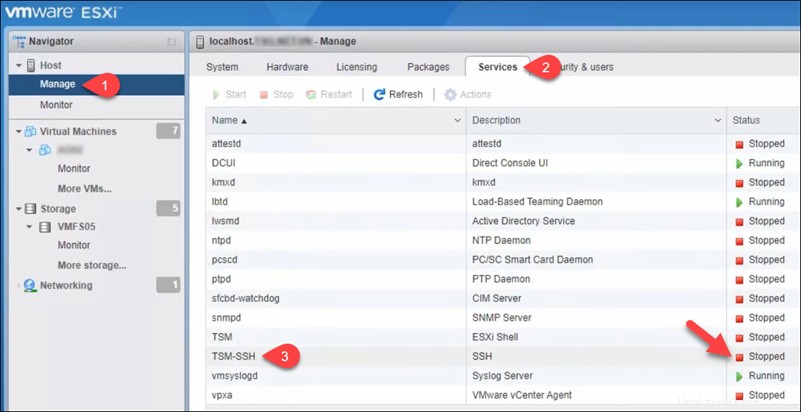
4. Klik Mulai untuk memulai layanan SSH.
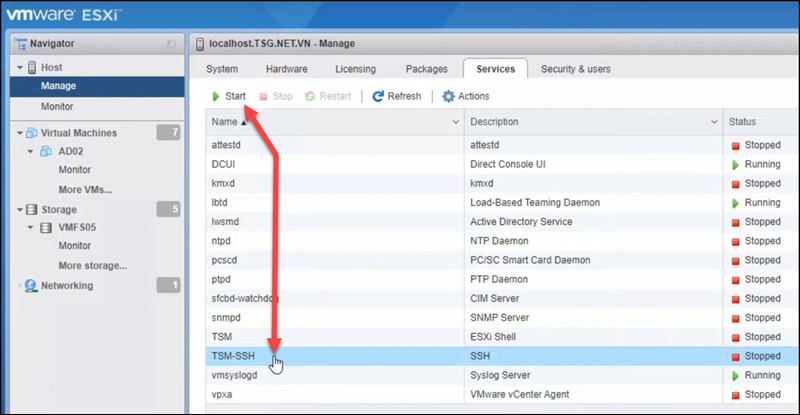
Atau, Anda dapat mengaktifkan SSH dengan memilih Host di panel navigator kiri. Kemudian:
1. Klik Tindakan.
2. Pilih Layanan .
3. Klik Aktifkan Secure Shell (SSH)
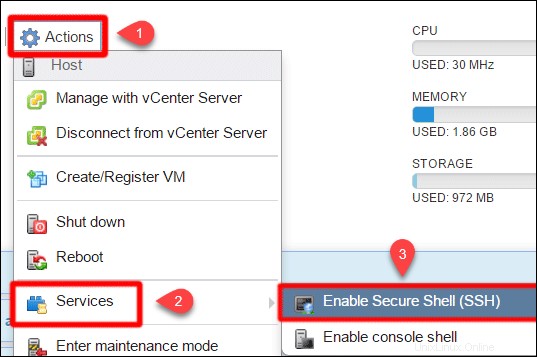
Untuk memulai SSH setelah ESXi host restart:
1. Pilih TSM-SSH masuk dalam daftar.
2. Klik Tindakan -> Kebijakan.
3. Pilih Mulai dan hentikan dengan host , dan layanan SSH akan aktif setelah setiap host restart.
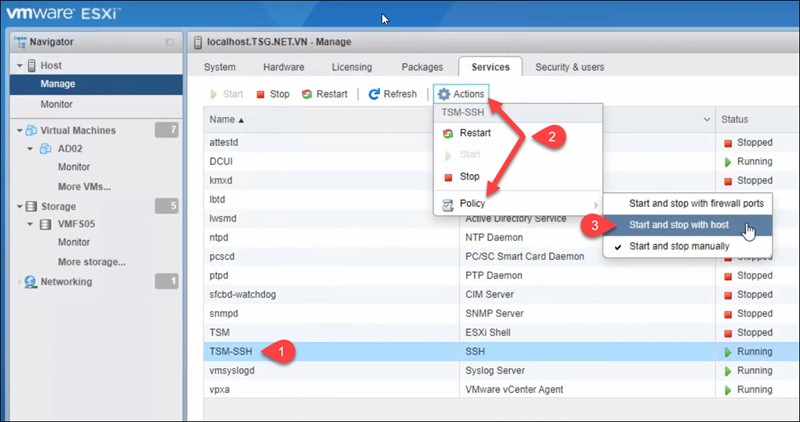
Metode 3:Aktifkan SSH di ESXi melalui vCenter
Pengguna non-BMC dapat memanfaatkan Klien Web untuk masuk ke instance vCenter dan mengaktifkan SSH.
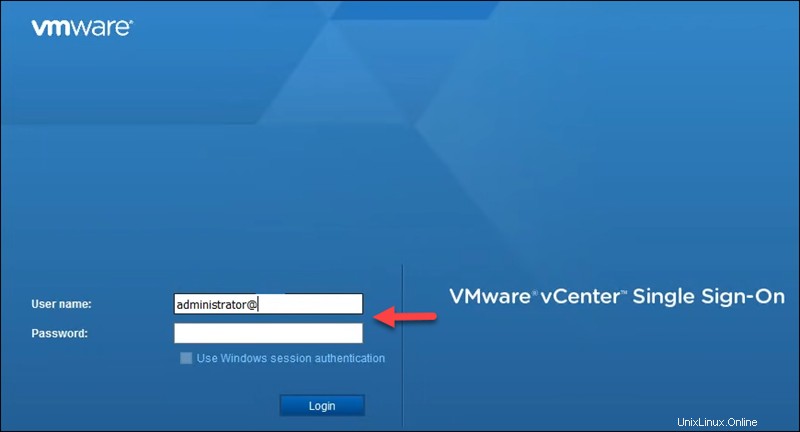
Setelah Anda masuk, pilih host dan:
1. Navigasikan ke Konfigurasi tab.
2. Gulir ke bawah dan pilih Profil Keamanan di bawah Sistem bagian.
3. Temukan Layanan bagian dan klik Edit tombol.
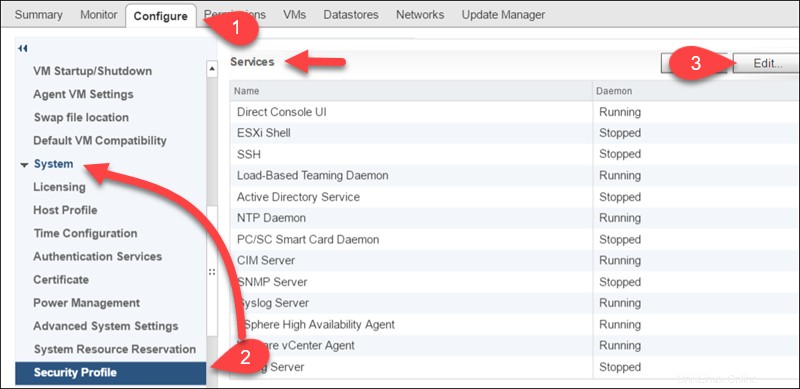
4. Cari dan klik entri SSH pada daftar. Klik Mulai untuk mengaktifkan SSH.
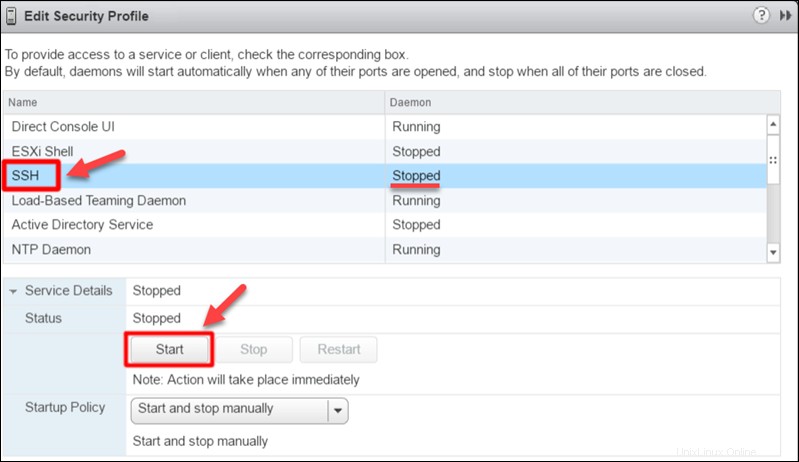
Jika perlu, Anda dapat mengedit kebijakan startup untuk layanan SSH.
Uji Koneksi SSH ESXi
Terakhir, saat Anda mengaktifkan SSH, buka klien SSH dan coba sambungkan ke host SSH Anda. Gunakan pengguna root dan coba masuk.
Jika layanan SSH diaktifkan, Anda tidak akan mendapatkan Koneksi ditolak kesalahan. Sebagai gantinya, Anda berhasil masuk ke host ESXi.